Gérer des « audiences » dans vos applications PowerBI
Produire des rapports et des tableaux de bord personnalisés en fonction de votre audience sur PowerBI ? C’est possible… et c’est une des dernières fonctions proposées par ce puissant outil de datavisualisation.
Applications et audiences
Sur PowerBI, les « applications » constituent une fonctionnalité très utile. Elles permettent aux organisations de regrouper un ensemble de rapports qui – associés à une gestion appropriée des droits – permettent de dévoiler les indicateurs pertinents en fonction des équipes ou des métiers.
PowerBI a dévoilé au cours de l’été 2022, une nouvelle fonctionnalité très intéressante : la constitution d’audiences. Elle permet d’attribuer des rapports à certaines catégories en fonction de leur intérêt pour les indicateurs.
Cette fonctionnalité constitue dorénavant une troisième étape dans la création d’applications sur PowerBI :
- Installation, configuration et paramétrage de l’application
- Sélection du contenu et des rapports à afficher
- Gestion des audiences.
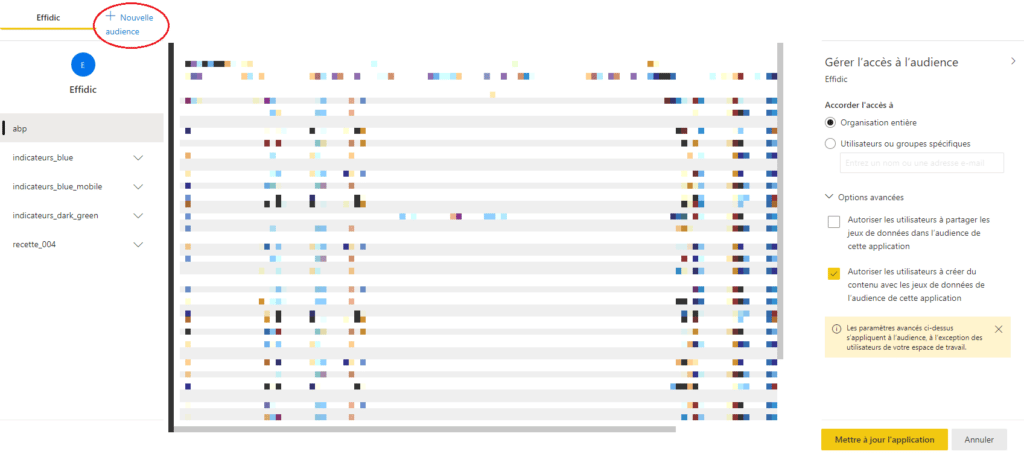
Comment créer des audiences sur PowerBI ?
Le paramétrage est très simple et se fait en 3 étapes :
- Le bouton « Ajouter une audience » (en haut à gauche) permet d’ajouter le nombre d’audiences souhaitées. Les différentes audiences peuvent être renommées en double-cliquant sur le nom.
- Dans cette même colonne de gauche, il est possible d’ajouter ou de masquer les différents rapports sélectionnés lors de l’étape précédente, en fonction de l’audience. Il suffit de cliquer sur le bouton entouré en rouge dans la capture ci-dessous.

- Enfin, sélectionner à droite les membres de votre audience. Il est possible de sélectionner l’ensemble de l’organisation, mais aussi de ne choisir que certains utilisateurs (ou groupe d’utilisateurs) à l’aide de leur adresse mail. Vous avez aussi accès à des options d’autorisations de partage et de création de contenu à partir du jeu de données correspondant à l’audience. Attention, le nombre d’audience est limité à 25 par application.
Une fois ces 3 étapes effectuées, il suffit de mettre à jour l’application pour activer la segmentation entre différentes audiences.
Conclusion
Cette gestion des audiences s’avère très utile dans le cas où l’organisation a besoin de segmenter la présentation des rapports, graphiques et indicateurs en fonction de leurs destinataires ou des niveaux de confidentialité nécessaires.
Seul inconvénient, pour le moment : l’impossibilité de paramétrer les audiences au niveau des onglets des rapports. Autrement dit, si un rapport est partagé à un segment en particulier, tous les onglets de ce même rapport le seront aussi : il n’est pas possible de désélectionner tel ou tel onglet qui ne serait pas pertinent pour telle ou telle audience.
On peut compter sur la fréquence mensuelle des mises à jour de PowerBI pour que cette limite soit levée prochainement, alors restez connectés !